Sestava ukázky doby předstihu a doby cyklu
Azure DevOps Services | Azure DevOps Server 2022 – Azure DevOps Server 2019
Grafy předstihu a cyklu můžete vytvářet pomocí dotazů uvedených v tomto článku. Doba předstihu a cyklus ukazují, jak dlouho trvá, než bude práce protékat kanálem vývoje týmu. Doba předstihu měří celkovou dobu, která uplynula od vytvoření pracovních položek až po jejich dokončení. Doba cyklu měří dobu potřebnou k dokončení pracovních položek týmu, jakmile na nich začnou aktivně pracovat.
Následující obrázek ukazuje příklad průměrné doby předstihu rozdělené podle přiřazení priority provedených uživatelským scénářům.

Další informace o čase předstihu a cyklu najdete ve widgetech Doba předstihu a Cyklus a kumulativní tok, předstih a pokyny k času cyklu.
Poznámka:
Tento článek předpokládá, že jste si přečetli přehled ukázkových sestav pomocí dotazů OData a máte základní znalosti o Power BI.
Požadavky
- Pokud chcete zobrazit data Analýzy a dotazovat se na službu, musíte být členem projektu se základním přístupem nebo novějším. Ve výchozím nastavení mají všichni členové projektu udělená oprávnění k dotazování analýzy a definování zobrazení Analýzy.
- Další informace o dalších požadavcích týkajících se povolení služeb a funkcí a obecných aktivit sledování dat najdete v tématu Oprávnění a požadavky pro přístup k Analýzám.
Vzorové dotazy
Dotazy v této části podporují vracení dat o čase zájemce a cyklu pro dokončené uživatelské scénáře. Můžete se dotazovat podle cesty oblasti nebo názvů týmů. Všechny tyto dotazy určují WorkItems sadu entit, která vrací data vypočítaná pro každou pracovní položku službou Analytics.
Poznámka:
Informace o dostupných vlastnostech pro účely filtru nebo sestavy najdete v referenčních informacích k metadatům pro Azure Boards. Dotazy můžete filtrovat nebo vracet vlastnosti pomocí libovolné hodnoty Property pod hodnotami nebo NavigationPropertyBinding Path hodnotami dostupnými v objektu EntitySetEntityType . Každý EntitySet odpovídá hodnotě EntityType. Další informace o datovém typu každé hodnoty najdete v metadatech zadaných pro odpovídající EntityTypehodnotu .
Návrat času předstihu a doby cyklu pro uživatelské scénáře a cestu oblasti
Dotaz Power BI uvedený níže můžete vložit přímo do okna Získat prázdný dotaz dat>. Další informace najdete v přehledu ukázkových sestav pomocí dotazů OData.
let
Source = OData.Feed ("https://analytics.dev.azure.com/{organization}/{project}/_odata/v3.0-preview/WorkItems?"
&"$filter=WorkItemType eq 'User Story' "
&"and StateCategory eq 'Completed' "
&"and CompletedDate ge {startdate} "
&"and startswith(Area/AreaPath,'{areapath}') "
&"&$select=WorkItemId,Title,WorkItemType,State,Priority,AreaSK "
&",CycleTimeDays,LeadTimeDays,CompletedDateSK "
&"&$expand=AssignedTo($select=UserName),Iteration($select=IterationPath),Area($select=AreaPath) "
,null, [Implementation="2.0",OmitValues = ODataOmitValues.Nulls,ODataVersion = 4])
in
Source
Náhradní řetězce a rozpis dotazů
Nahraďte následující řetězce hodnotami. Nezahrnujte do náhradních závorek {} . Pokud je například název vaší organizace "Fabrikam", nahraďte {organization} ho Fabrikam, nikoli {Fabrikam}.
{organization}– Název vaší organizace{project}– Název vašeho týmového projektu nebo úplně vynecháte /{project}, pro dotaz mezi projekty{areapath}- Cesta k vaší oblasti. Příklad formátu:Project\Level1\Level2{startdate}- Zahájení sestavy pro položky dokončené dne nebo po daném datu ve formátu:YYYY-MM-DDZ. Například:2022-04-01Zpředstavuje 2022-April-01. Nezadávejte do uvozovek.
Rozpis dotazů
Následující tabulka popisuje jednotlivé části dotazu.
Část dotazování
Popis
$filter=WorkItemType eq 'User Story'
Vrácení dat pro uživatelské scénáře
and StateCategory eq 'Completed'
Vrátí jenom dokončené položky. Systém vypočítá hodnoty pro dny předstihu a časové dny cyklu pouze pro pracovní položky, které byly dokončeny.
Poznámka:
Pokud se podíváte na nezpracovaná data záznamů, mohou se zobrazit položky, kde CycleTimeDays=0. K tomu dochází, když uživatelský scénář nebo pracovní položka vstoupí do stavu probíhajícího pracovního postupu a dokončeno ve stejný den. Další informace o kategoriích stavů pracovního postupu najdete v tématu Jak se v backlogech a panelech používají stavy a kategorie stavů pracovního postupu.
and CompletedDate ge {startdate}
Vrátí položky, které jsou dokončeny po zadaném datu. Příklad: 2022-04-01Z představuje 2022-duben-01
and startswith(Area/AreaPath,'{areapath}')
Vrátí pracovní položky v konkrétní cestě oblasti, ve'{areapath}' které zadáte. Chcete-li filtrovat podle názvu týmu, použijte příkaz Teams/any(x:x/TeamName eq '{teamname})'filtru .
&$select=WorkItemId, Title, WorkItemType, State, Priority
Vyberte vlastnosti, které chcete vrátit.
, CycleTimeDays, LeadTimeDays, CompletedDateSK
Vrátí vlastnosti, které podporují dny předstihu, dobu cyklu a CompletedDateSK. CompletedDateSK vrátí hodnotu data jako celé číslo.
&$expand=AssignedTo($select=UserName), Iteration($select=IterationPath), Area($select=AreaPath)
Rozbalte vlastnosti pro AssignedTo, Iterationa Area entity a vyberte pole entity pro ně.
Vrácení doby předstihu a doby cyklu pro uživatelské scénáře a týmy
Tento dotaz je stejný jako dotaz uvedený v předchozí části, s výjimkou toho, že filtruje několik názvů týmů místo cest oblastí.
Dotaz Power BI uvedený níže můžete vložit přímo do okna Získat prázdný dotaz dat>. Další informace najdete v přehledu ukázkových sestav pomocí dotazů OData.
let
Source = OData.Feed ("https://analytics.dev.azure.com/{organization}/{project}/_odata/v3.0-preview/WorkItems?"
&"$filter=WorkItemType eq 'User Story' "
&"and StateCategory eq 'Completed' "
&"and CompletedDate ge {startdate} "
&"and (Teams/any(x:x/TeamName eq '{teamname}) or Teams/any(x:x/TeamName eq '{teamname}) or Teams/any(x:x/TeamName eq '{teamname}) "
&"&$select=WorkItemId,Title,WorkItemType,State,Priority,AreaSK "
&",CycleTimeDays,LeadTimeDays,CompletedDateSK "
&"&$expand=AssignedTo($select=UserName),Iteration($select=IterationPath),Area($select=AreaPath) "
,null, [Implementation="2.0",OmitValues = ODataOmitValues.Nulls,ODataVersion = 4])
in
Source
(Volitelné) Přejmenování dotazu
Výchozí popisek dotazu , Query1, můžete přejmenovat na něco smysluplnějšího. Jednoduše zadejte nový název z podokna Nastavení dotazu.

Transformace dat v Editor Power Query
V Editor Power Query zvolte dotaz s daty, která chcete transformovat. V případě grafu časů předstihu a cyklu budete chtít provést následující transformace:
- Rozbalení sloupců, jako
Areaje ,IterationaAssignedTo. - Transformujte datový typ pro
LeadTimeDayssloupce aCycleTimeDayssloupec na číslo Kdo le. - Transformujte datový typ
CompletedDateSKsloupce z celého čísla na hodnotu data.
Postup najdete v následujících částech v tématu Transformace analytických dat pro generování sestav Power BI:
- Rozbalení sloupců
- Transformujte sloupce LeadTimeDays a CycleTimeDays na celá čísla.
- Transformujte datový typ sloupce.
Zavřete dotaz a použijte změny.
Jakmile dokončíte všechny transformace dat, v nabídce Domů zvolte Zavřít a použítdotaz a vraťte se na kartu Sestava v Power BI.
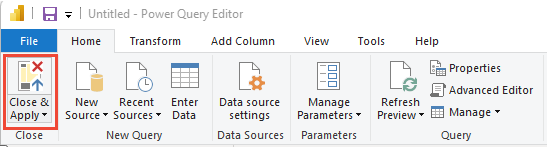
Vytvoření grafu trendu
V následujícím příkladu byl dotaz přejmenován na LeadCycleTime, ale nebyly přejmenovány žádné sloupce.
V Power BI zvolte sestavu spojnicového grafu v části Vizualizace.
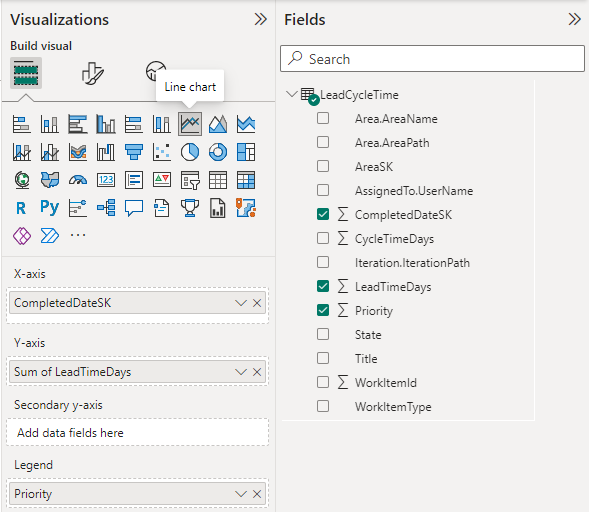
Přidejte
CompletedDateSKna osu X.Přidejte
LeadTimeDaysna osu Y, klikněte pravým tlačítkem myši a vyberte Průměr.Přidat
Prioritydo legendy
Zobrazí se ukázková sestava. Všimněte si, že když najedete myší na libovolnou oblast v sestavě, zobrazí se další data.

Související články
Váš názor
Připravujeme: V průběhu roku 2024 budeme postupně vyřazovat problémy z GitHub coby mechanismus zpětné vazby pro obsah a nahrazovat ho novým systémem zpětné vazby. Další informace naleznete v tématu: https://aka.ms/ContentUserFeedback.
Odeslat a zobrazit názory pro